电脑版百度网盘设置好友验证回答问题的方法
时间:2022-09-02 16:31:37作者:极光下载站人气:17
很多小伙伴在使用电脑版百度网盘的时候都喜欢将自己的网盘安全性提高,有的小伙伴不喜欢被别人添加好友,所以想要改变一下好友验证的设置,却不知道该在哪里进行设置。其实很简单,这个操作,我们在隐私选项中就能找到,不过我们需要先点击百度网盘页面中的设置图标,然后点击设置选项,进入设置页面之后找到隐私选项,就能看到好友验证设置了,我们点击“需要正确回答问题”选项,然后输入问题和答案即可。有的小伙伴可能不清楚具体的操作方法,接下来小编就来和大家分享一下电脑版百度网盘设置好友验证回答问题的方法。
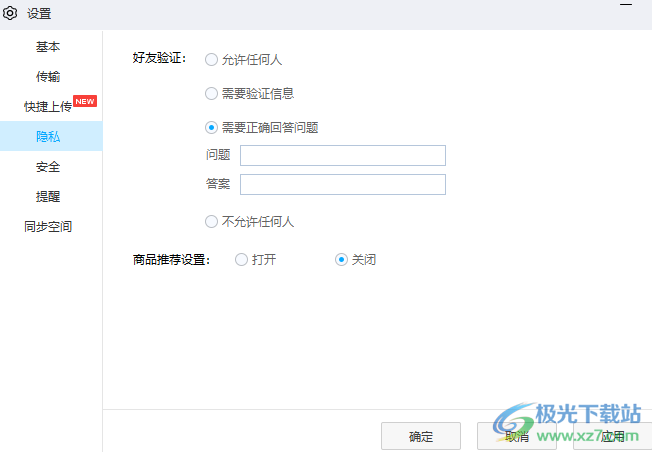
方法步骤
1、第一步,我们先点击打开电脑上的百度网盘,然后在页面右上角找到“设置”图标

2、第二步,打开设置图标之后我们在选项列表中找到并点击选择“设置”
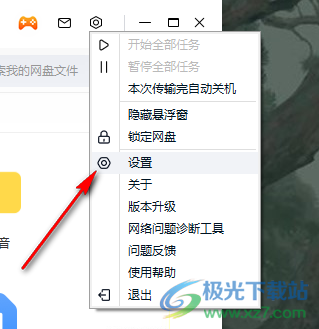
3、第三步,在设置页面中,我们点击页面左侧的“隐私”选项,然后在页面右侧找到“好友验证”设置
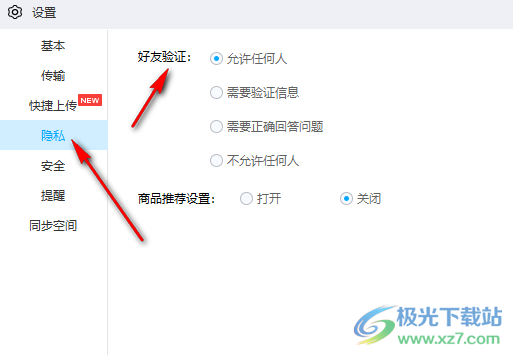
4、第四步,我们点击好友验证下的“需要正确回答问题”选项,然后输入问题和答案,最后点击页面下方的应用和确定即可
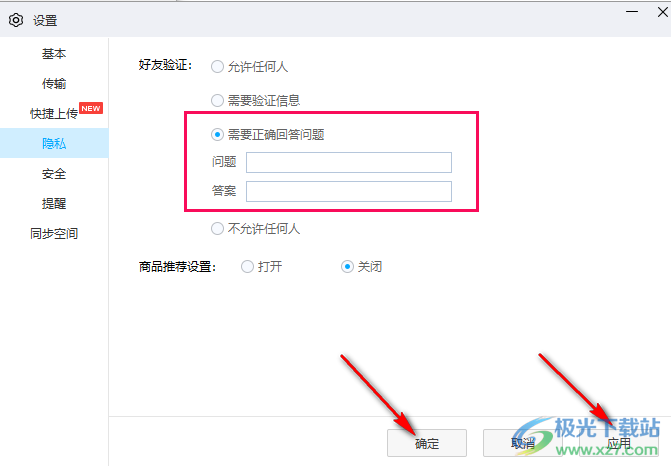
以上就是小编整理总结出的关于电脑版百度网盘设置好友验证回答问题的方法,我们进入百度网盘页面,点击页面右上角的设置图标再选择设置选项,进入设置页面,我们点击隐私选项,然后在好友验证设置下选择“需要正确回答问题”选项,接着输入问题和答案,最后点击页面下方的应用和确定即可,感兴趣的小伙伴快去试试吧。
相关推荐
相关下载
热门阅览
- 1百度网盘分享密码暴力破解方法,怎么破解百度网盘加密链接
- 2keyshot6破解安装步骤-keyshot6破解安装教程
- 3apktool手机版使用教程-apktool使用方法
- 4mac版steam怎么设置中文 steam mac版设置中文教程
- 5抖音推荐怎么设置页面?抖音推荐界面重新设置教程
- 6电脑怎么开启VT 如何开启VT的详细教程!
- 7掌上英雄联盟怎么注销账号?掌上英雄联盟怎么退出登录
- 8rar文件怎么打开?如何打开rar格式文件
- 9掌上wegame怎么查别人战绩?掌上wegame怎么看别人英雄联盟战绩
- 10qq邮箱格式怎么写?qq邮箱格式是什么样的以及注册英文邮箱的方法
- 11怎么安装会声会影x7?会声会影x7安装教程
- 12Word文档中轻松实现两行对齐?word文档两行文字怎么对齐?

网友评论